Instalace SQL Anywhere
V této sérii videí uvidíte, jak připojit Ozeki SMS Gateway k databázovému serveru SAP SQL Anywhere pro odesílání SMS. První video ukazuje, jak nainstalovat SQL Anywhere. Prosím stáhněte si jej z následující stránky.
Obsah videa1. Instalace SQL Anywhere
Co je SAP SQL Anywhere?
SAP SQL Anywhere je vestavěný relační databázový systém (RDBMS), který umožňuje běh databázových aplikací mimo tradiční datová centra. Je určen pro provoz na počítačích v pobočkách, mobilních zařízeních a serverech v menších podnicích, jako jsou restaurace a maloobchody.
Jak nainstalovat SQL Anywhere (videonávod)
Tento návod vám ukáže, jak nainstalovat SAP SQL Anywhere na vaše zařízení s Windows. Prostě spustíme instalační program a dokončíme všechny potřebné kroky k instalaci softwaru. Postupujte podle kroků uvedených v tomto videu, abyste úkol úspěšně dokončili.
Spuštění instalace
Spusťte instalační program SQL Anywhere (Obrázek 1). Klikněte na Další pro pokračování.
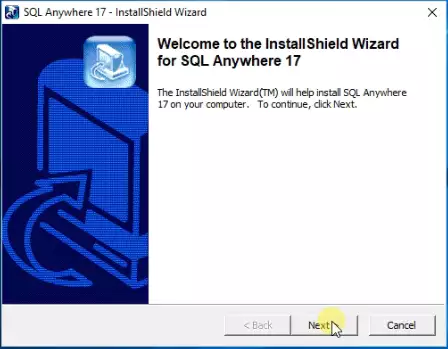
Výběr jazyka
Vyberte preferovaný jazyk z rozbalovacího menu. V tomto případě jsme vybrali angličtinu. Klikněte na OK pro výběr jazyka (Obrázek 2).
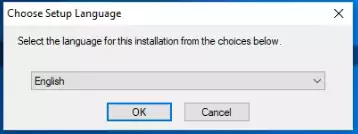
Klikněte na 'Další'
Klikněte na Další na úvodní obrazovce, jak vidíte na Obrázku 3.
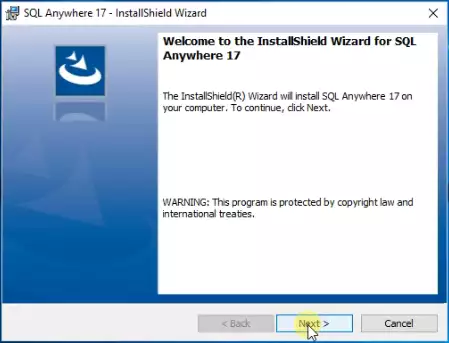
Přijetí licenčních podmínek
Zaškrtněte políčko vedle "Přijímám podmínky této smlouvy" (Obrázek 4). Klikněte na Další pro přijetí licenční smlouvy a pokračování.
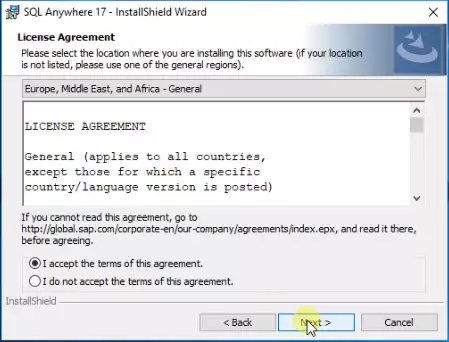
Výběr typu instalace
Vyberte Instalovat SQL Anywhere Developer Edition zaškrtnutím políčka vedle něj (Obrázek 5). Klikněte na Další pro pokračování.
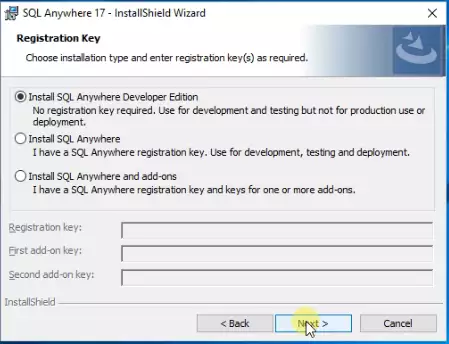
Přijetí další licenční smlouvy
Zde musíte přijmout další licenční smlouvu (Obrázek 6). Zaškrtněte políčko vedle "Přijímám podmínky této smlouvy". Klikněte na Další pro přijetí licenční smlouvy a pokračování.
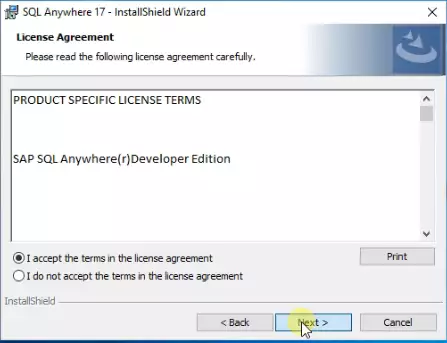
Výběr typu nastavení
Na této stránce musíte vybrat typ nastavení (Obrázek 7). Doporučujeme Typickou instalaci, protože nainstaluje všechny komponenty programu. Klikněte na Další pro pokračování.
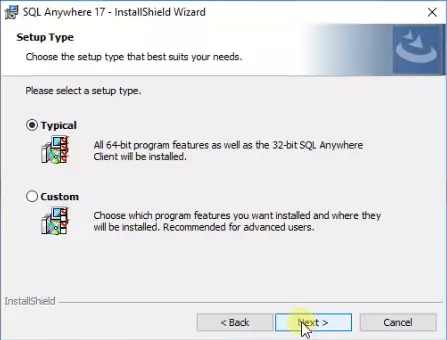
Klikněte na tlačítko 'Instalovat'
Klikněte na tlačítko Instalovat pro zahájení procesu instalace (Obrázek 8).
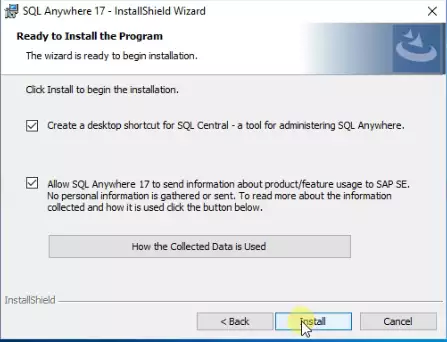
Probíhá instalace
Počkejte na dokončení procesu instalace (Obrázek 9). Ukazatel průběhu zobrazuje, jak daleko instalace pokročila.
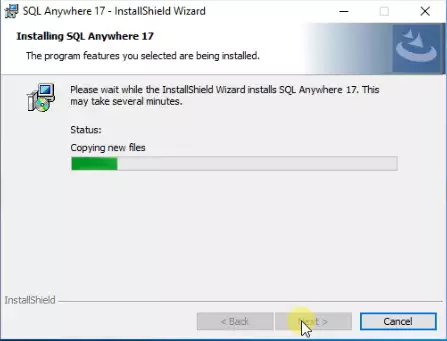
Instalace byla dokončena
Klikněte na Dokončit pro ukončení procesu instalace (Obrázek 10). SQL Anywhere je nyní úspěšně nainstalován na vašem zařízení.
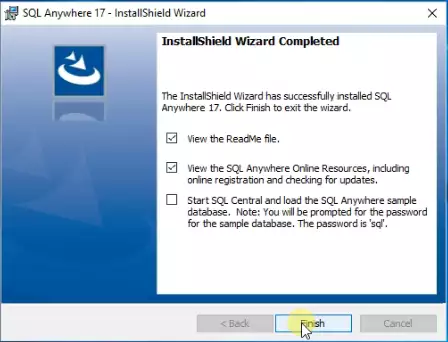
Shrnutí
Tímto končí tento návod. Doufáme, že jste článek našli užitečný a pokyny snadno sledovatelné. Pro více informací o SQL a odesílání hovorů z SQL si prohlédněte naše další průvodce.
